![]()
Consulta de descuentos
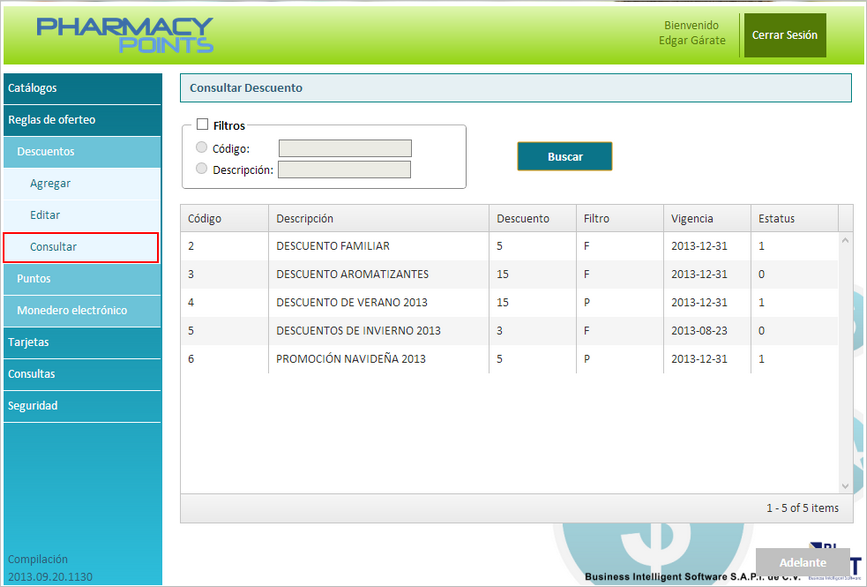
Consultar descuentos
Para consultar una lista de descuentos realice los siguientes pasos:
| 1. | Ingrese a la función de "descuentos", en la acción "Consultar". Vea imagen en pantalla anterior. |
| 2. | Seleccione la lista de descuentos que desea consultar. Para consultar una lista de descuentos en particular, podrá hacerlo mediante el código o bien, mediante la descripción, para ello deberá seleccionar la casilla de "Filtros", la cual habilitará las opciones "Código" y "Descripción". |
| • | Búsqueda por código: Al proporcionar el código y dar clic al botón "Buscar", la aplicación buscará ella lista de descuento cuyo código coincida totalmente con el dato indicado. |
| • | Búsqueda por descripción: Al proporcionar el texto, la aplicación buscará el dato especificado en el catálogo de listas de descuentos y regresará todos los registros que contenga en cualquier campo el texto proporcionado por el usuario. |
La búsqueda se activará mediante el botón de "Buscar"; el sistema desplegará en la pantalla, la lista de aquellos registros que coincidan con el criterio seleccionado.
| 3. | Una vez ubicada la lista de descuentos que se desea consultar, selecciónela y presione el botón "Adelante" y podrá ver sus datos principales en la siguiente pantalla: |
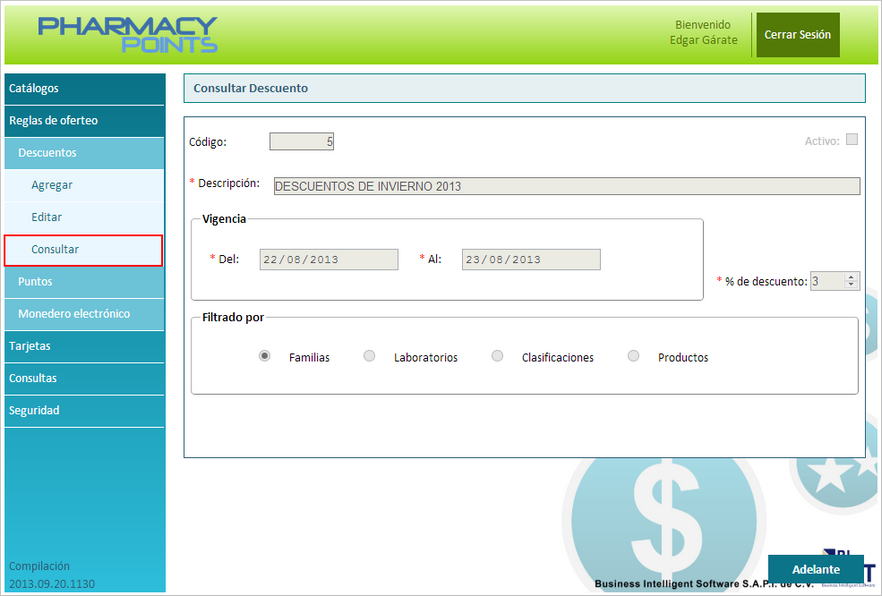
Consultar descuentos filtros
| 4. | Presione el botón "Adelante", para ver el detalle de la lista de descuentos. |
| 5. | Si su selección fue por familia, laboratorio o clasificación usted verá una pantalla como la que se muestra a continuación: |
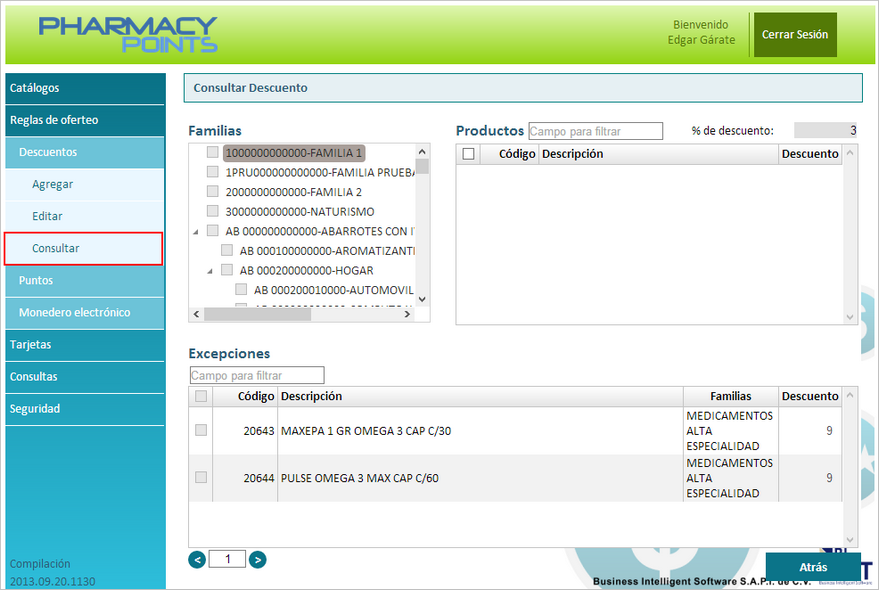
Consultar descuentos familias
Para este ejemplo seleccionamos el filtro por familia, por tal motivo Pharmacy Points en la parte superior izquierda le mostrará una tabla con todas las familias que tiene configuradas, para desplazarse en la lista lo podrá hacer mediante la barra scroll que se encuentra en la parte derecha de la tabla de familias. Cabe mencionar que la información presentada es a manera de consulta y no podrá ser modificada.
Nota: Esta misma funcionalidad aplica si su selección de filtro fue por laboratorio o clasificación.
| 6. | Si su selección fue por producto, usted verá una pantalla como la que se muestra a continuación: |
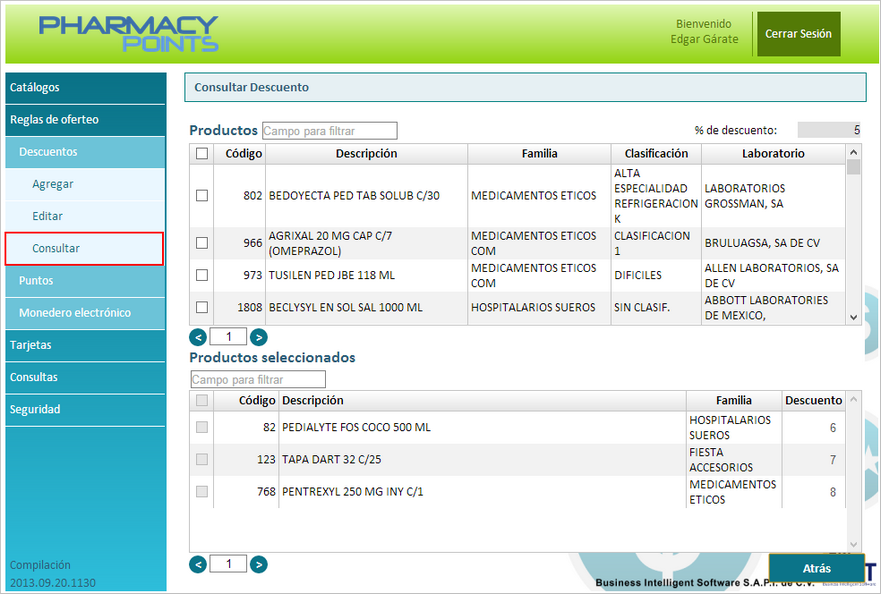
Consultar descuentos por producto
Usted podrá ver el detalle de productos que la lista tiene configurados; la información presentada es a manera de consulta.
| 7. | Para regresar a la información anterior presione el botón "Atrás". |